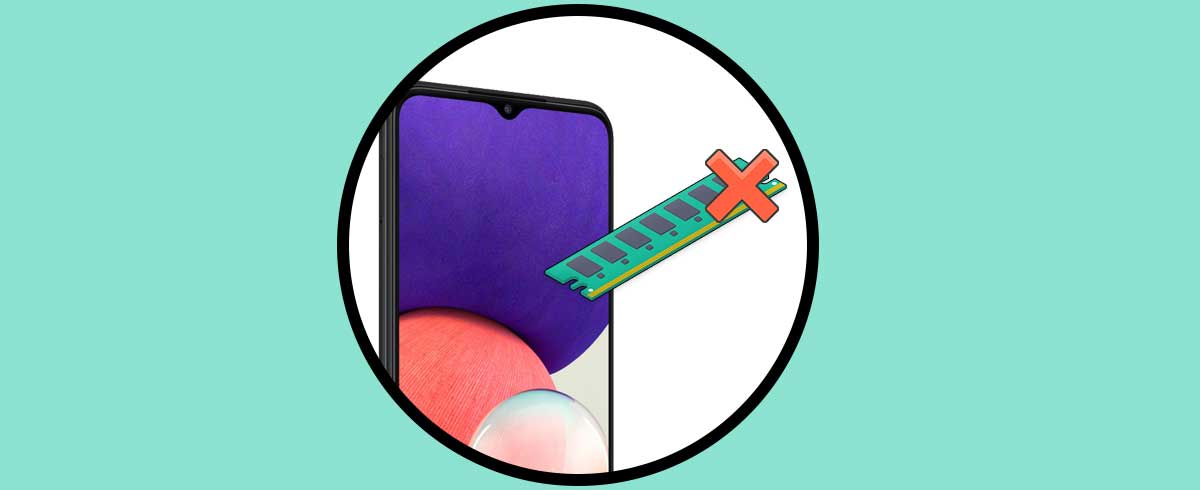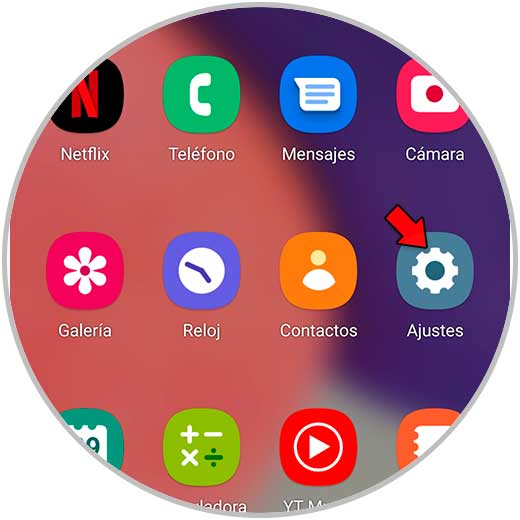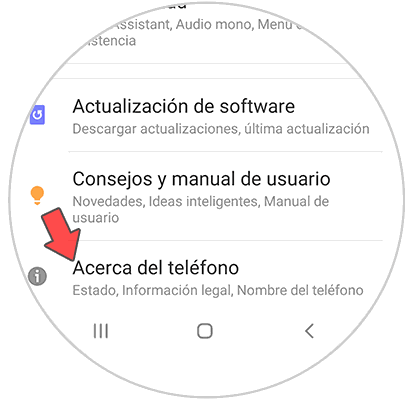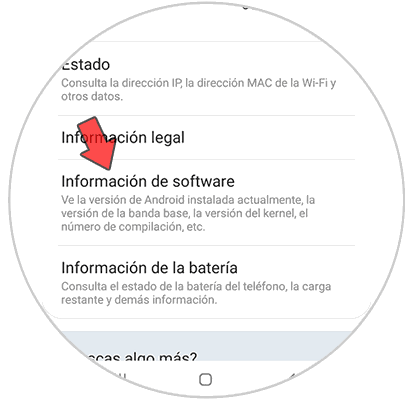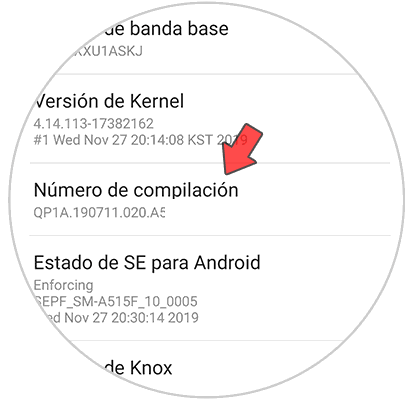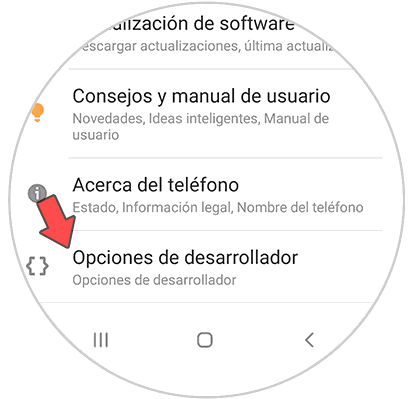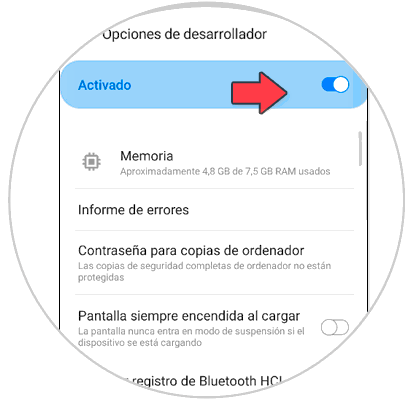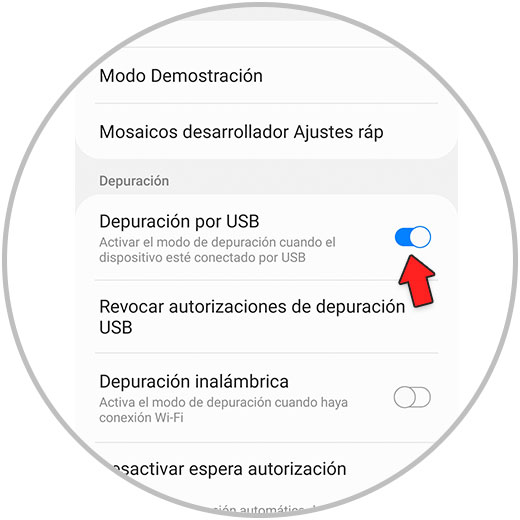Al tratarse del dispositivo que prácticamente utilizamos más de manera diaria, no es poca la información que se acumula en nuestros terminales móviles a lo largo de su uso en el tiempo: Archivos como fotos, vídeos, archivos de audio, documentos y un sinfín más que podríamos pueden llenar la memoria de nuestro terminal y repercutir en un lento funcionamiento del mismo.
Gestionar todos estos archivos es bastante más sencillo si lo hacemos desde nuestro PC. Para ello tenemos que conectar nuestro terminal al PC a través de un cable USB de transmisión de datos, no sin antes activar la depuración USB de nuestro móvil. Precisamente en este tutorial de Solvetic explicamos cómo hacerlo en forma de texto y vídeo en el terminal Samsung Galaxy A22 5G y 4G explicado paso por paso en forma de texto y vídeo.
Cómo activar depuración USB en Samsung Galaxy A22 5G y Samsung Galaxy A22 4G
Para ello, sigue los pasos que te indicamos a continuación:
Desliza la pantalla hacia arriba para acceder al menú de opciones y desde aquí pulsa en los “Ajustes” del terminal.
Ahora, desliza hasta la opción “Acerca del teléfono” y pulsa para acceder.
En este punto, pulsa sobre la opción “Información de Software” para continuar.
Primero tenemos que activar las opciones de desarrollador. Para ello, pulsa 7 veces en la opción “Número de compilación” y cuando se hayan activado las opciones de desarrollador aparecerá un mensaje en la pantalla.
Ahora, sal al apartado “Ajustes” y aparecerá un nuevo apartado de “Opciones de desarrollador”. Pulsa sobre éste.
La pestaña de “Opciones de desarrollador” debe estar activa.
Desliza hasta el apartado de “Depuración USB” y activa la pestaña.
Hecho esto, podrás utilizar un cable para conectar el móvil y el PC y gestionar los datos del terminal desde tu ordenador.